主板常见三种故障分析与排除
电脑主板常见故障
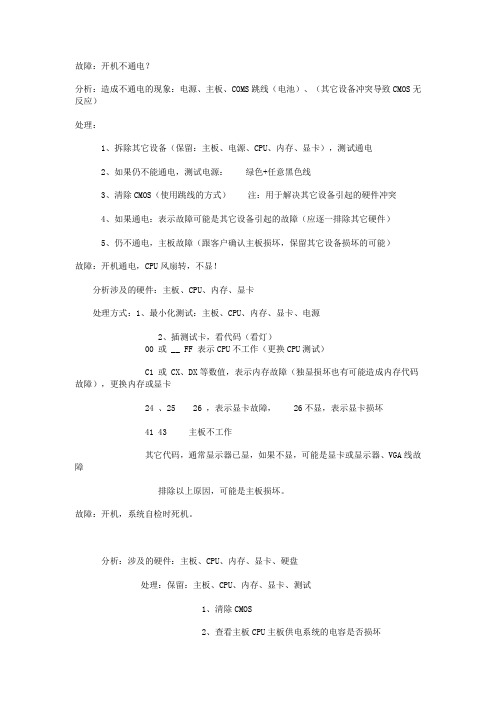
故障:开机不通电?分析:造成不通电的现象:电源、主板、COMS跳线(电池)、(其它设备冲突导致CMOS无反应)处理:1、拆除其它设备(保留:主板、电源、CPU、内存、显卡),测试通电2、如果仍不能通电,测试电源:绿色+任意黑色线3、清除CMOS(使用跳线的方式)注:用于解决其它设备引起的硬件冲突4、如果通电:表示故障可能是其它设备引起的故障(应逐一排除其它硬件)5、仍不通电,主板故障(跟客户确认主板损坏,保留其它设备损坏的可能)故障:开机通电,CPU风扇转,不显!分析涉及的硬件:主板、CPU、内存、显卡处理方式:1、最小化测试:主板、CPU、内存、显卡、电源2、插测试卡,看代码(看灯)00 或 __ FF 表示CPU不工作(更换CPU测试)C1 或 CX、DX等数值,表示内存故障(独显损坏也有可能造成内存代码故障),更换内存或显卡24 、25 26 ,表示显卡故障, 26不显,表示显卡损坏41 43 主板不工作其它代码,通常显示器已显,如果不显,可能是显卡或显示器、VGA线故障排除以上原因,可能是主板损坏。
故障:开机,系统自检时死机。
分析:涉及的硬件:主板、CPU、内存、显卡、硬盘处理:保留:主板、CPU、内存、显卡、测试1、清除CMOS2、查看主板CPU主板供电系统的电容是否损坏3、重新组装各配件(清洗各配件)4、可以查看测试卡代码(再排除)5、注意CPU散热情况(如果CPU散热问题,还附带开机不显的故障),用手摸CPU风扇低部,感受一下温度,正常为40度以下。
故障:开机,检测IDE设备时死机分析:涉及的硬件:主板、IDE设备、SATA设备处理: 1、测试:拆除IDE、SATA设备,再试2、清除CMOS,再试,如果能正常通过,表示IDE或SATA存在故障3、更换数据线、电源线4、如果第三点无效,应检查IDE设备的主、从设置、单独测试硬盘是否损坏(从声音、运转产生的振动大小感应一下,是否损坏)如果存在,内部有异响、转动振动过大,可以初步定为硬件(可以采用代换法确定硬盘是否损坏)故障:开机,从硬盘启动时提示:“Hard disk boot ....”分析:在启动引导设备时,提示任何的英文提示,都表示无法启动系统,涉及到的硬件:硬盘、数据线、电源线、主板处理:重启==进入BIOS,查看是否找到相应的硬盘及参数是否正确。
细数主板五大致命故障!必看一不小心主板就报废了!

细数主板五大致命故障!必看一不小心主板就报废了!一台电脑通常由超过十类DIY配件和外设产品组成,相对于硬件配置固定的家电产品,不管是到电脑城组装的兼容机,还是由玩家自己DIY起来的硬件平台,出现故障的机率明显是更高一些。
那么如果主板出现了问题,我们该怎么办呢?今天小编为大家整理了一些解决方法,下面我们一起来看看吧!简介一般来说,出现在主板上面的常见故障,大致可以分成四大类:软性故障、可修复硬性故障、可替换硬性故障,以及致命硬性故障。
软性故障是指主板因为震动或者灰尘的原因,与其他配件接触不良或者插位错误,这些故障通常都可以由用户自身去解决。
可修复硬性故障包括BIOS电池没电、爆电容、电感或者电阻烧坏、芯片组散热风扇烧坏等等。
遇到这些故障,懂得焊工的玩家可以自行解决,实在搞不掂的话,可以找电脑城里面的硬件维修店去付费修复。
可替换硬性故障,比较常见的包括内存槽、PCI槽、PCI-E 1X槽烧坏、IDE接口、S-ATA接口和USB接口损坏等等。
由于主板上面往往有多于一个这样的插槽和接口,所以即使是坏了一个,用户依然可以用替换插槽和接口的方法来解决。
至于致命故障,则是主板最为严重的一类故障问题。
如果主板还在保修期内,建议用户将主板拿到相关品牌的代理商那里,要求进行保修服务。
商家往往要将主板送回到工厂才能维修,并且不一定能修好。
假如主板已经过来保修期,那么主板基本上可以拿去报废了。
因为这些故障即使是给维修高手也很难进行修复。
致命故障:内存控制电路烧坏故障现象:开机黑屏,小喇叭不停响报警音(BIOS品牌不同,报警音也有所不同),主机不能正常启动。
利用主板自带的DEBUG硬件侦错灯,或者是插入DEBUG侦错卡,所示的字符对照代码查询表,显示故障是出在内存部分。
不过,在对BIOS进行放电操作之后,无论是使用内存更换法,还是使用内存槽替换法,都不能解决故障问题。
故障分析:这样的故障情况其实是很常见的,在通过报警音和硬件侦错灯的提示之后,发现故障源自于内存,DIY玩家都会打开机箱,将内存从内存槽上面拆下来。
主板开机故障分析
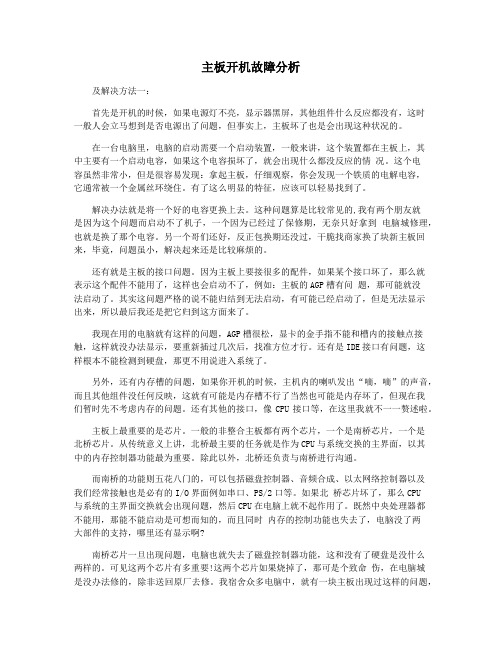
主板开机故障分析及解决方法一:首先是开机的时候,如果电源灯不亮,显示器黑屏,其他组件什么反应都没有,这时一般人会立马想到是否电源出了问题,但事实上,主板坏了也是会出现这种状况的。
在一台电脑里,电脑的启动需要一个启动装置,一般来讲,这个装置都在主板上,其中主要有一个启动电容,如果这个电容损坏了,就会出现什么都没反应的情况。
这个电容虽然非常小,但是很容易发现:拿起主板,仔细观察,你会发现一个铁质的电解电容,它通常被一个金属丝环绕住。
有了这么明显的特征,应该可以轻易找到了。
解决办法就是将一个好的电容更换上去。
这种问题算是比较常见的,我有两个朋友就是因为这个问题而启动不了机子,一个因为已经过了保修期,无奈只好拿到电脑城修理,也就是换了那个电容。
另一个哥们还好,反正包换期还没过,干脆找商家换了块新主板回来,毕竟,问题虽小,解决起来还是比较麻烦的。
还有就是主板的接口问题。
因为主板上要接很多的配件,如果某个接口坏了,那么就表示这个配件不能用了,这样也会启动不了,例如:主板的AGP槽有问题,那可能就没法启动了。
其实这问题严格的说不能归结到无法启动,有可能已经启动了,但是无法显示出来,所以最后我还是把它归到这方面来了。
我现在用的电脑就有这样的问题,AGP槽很松,显卡的金手指不能和槽内的接触点接触,这样就没办法显示,要重新插过几次后,找准方位才行。
还有是IDE接口有问题,这样根本不能检测到硬盘,那更不用说进入系统了。
另外,还有内存槽的问题,如果你开机的时候,主机内的喇叭发出“嘀,嘀”的声音,而且其他组件没任何反映,这就有可能是内存槽不行了当然也可能是内存坏了,但现在我们暂时先不考虑内存的问题。
还有其他的接口,像CPU接口等,在这里我就不一一赘述啦。
主板上最重要的是芯片。
一般的非整合主板都有两个芯片,一个是南桥芯片,一个是北桥芯片。
从传统意义上讲,北桥最主要的任务就是作为CPU与系统交换的主界面,以其中的内存控制器功能最为重要。
主板离奇故障排除:频繁死机竟是灰尘所致
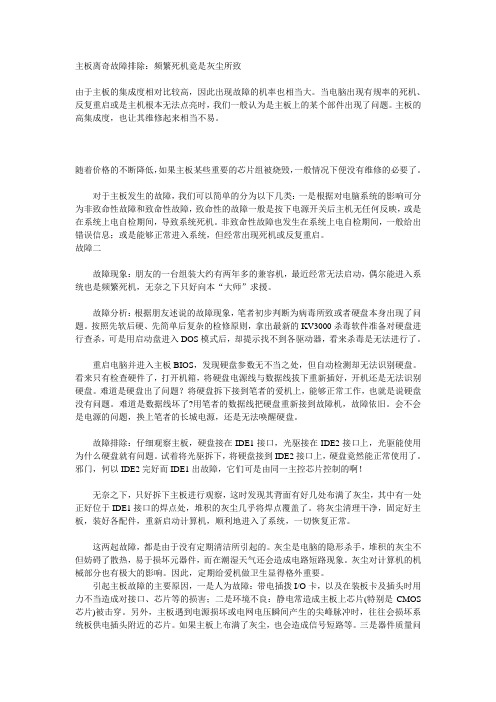
主板离奇故障排除:频繁死机竟是灰尘所致由于主板的集成度相对比较高,因此出现故障的机率也相当大。
当电脑出现有规率的死机、反复重启或是主机根本无法点亮时,我们一般认为是主板上的某个部件出现了问题。
主板的高集成度,也让其维修起来相当不易。
随着价格的不断降低,如果主板某些重要的芯片组被烧毁,一般情况下便没有维修的必要了。
对于主板发生的故障,我们可以简单的分为以下几类:一是根据对电脑系统的影响可分为非致命性故障和致命性故障,致命性的故障一般是按下电源开关后主机无任何反映,或是在系统上电自检期间,导致系统死机。
非致命性故障也发生在系统上电自检期间,一般给出错误信息;或是能够正常进入系统,但经常出现死机或反复重启。
故障二故障现象:朋友的一台组装大约有两年多的兼容机,最近经常无法启动,偶尔能进入系统也是频繁死机,无奈之下只好向本“大师”求援。
故障分析:根据朋友述说的故障现象,笔者初步判断为病毒所致或者硬盘本身出现了问题。
按照先软后硬、先简单后复杂的检修原则,拿出最新的KV3000杀毒软件准备对硬盘进行查杀,可是用启动盘进入DOS模式后,却提示找不到各驱动器,看来杀毒是无法进行了。
重启电脑并进入主板BIOS,发现硬盘参数无不当之处,但自动检测却无法识别硬盘。
看来只有检查硬件了,打开机箱,将硬盘电源线与数据线拔下重新插好,开机还是无法识别硬盘。
难道是硬盘出了问题?将硬盘拆下接到笔者的爱机上,能够正常工作,也就是说硬盘没有问题。
难道是数据线坏了?用笔者的数据线把硬盘重新接到故障机,故障依旧。
会不会是电源的问题,换上笔者的长城电源,还是无法唤醒硬盘。
故障排除:仔细观察主板,硬盘接在IDE1接口,光驱接在IDE2接口上,光驱能使用为什么硬盘就有问题。
试着将光驱拆下,将硬盘接到IDE2接口上,硬盘竟然能正常使用了。
邪门,何以IDE2完好而IDE1出故障,它们可是由同一主控芯片控制的啊!无奈之下,只好拆下主板进行观察,这时发现其背面有好几处布满了灰尘,其中有一处正好位于IDE1接口的焊点处,堆积的灰尘几乎将焊点覆盖了。
CPU及主板常见故障分析与处理

CPU及主板常见故障分析与处理
CPU和主板是电脑中最关键的组件之一,如果遇到故障,将会导致整
个系统无法正常工作。
下面将介绍CPU和主板常见的故障原因及处理方法。
1.CPU故障分析与处理:
常见故障原因包括过热、损坏或老化等。
以下是一些常见故障的解决
方法:
-过热:当CPU温度过高时,系统会自动关闭以避免损坏。
处理方法
包括清洁散热器和风扇,确保良好的空气流通,使用散热胶或风冷,以降
低温度。
-损坏或老化:当CPU损坏或老化时,系统无法启动或经常出现异常。
处理方法通常是更换新的CPU。
2.主板故障分析与处理:
常见故障原因包括电源问题、连接问题和物理损坏等。
以下是一些常
见故障的解决方法:
-电源问题:主板无法正常供电时,有可能是电源故障。
处理方法包
括检查电源是否连接正确,更换电源线或电源适配器。
-连接问题:主板上的连接插槽损坏或接触不良时,可能导致无法启
动或设备无法识别。
处理方法包括检查连接插槽并重新插拔设备,确保连
接良好。
-物理损坏:主板部件的损坏(例如:电容器、晶体管)会导致系统
崩溃或无法启动。
处理方法通常是替换受损的部件或整个主板。
综上所述,对于CPU与主板的常见故障,我们可以根据具体情况分析故障的原因,并采取相应的处理方法。
在处理过程中,我们需要注意安全和防静电措施,避免进一步损坏设备。
另外,定期清洁和维护CPU和主板可以降低故障发生的概率,延长其使用寿命。
电脑主板故障的分析与检测方法
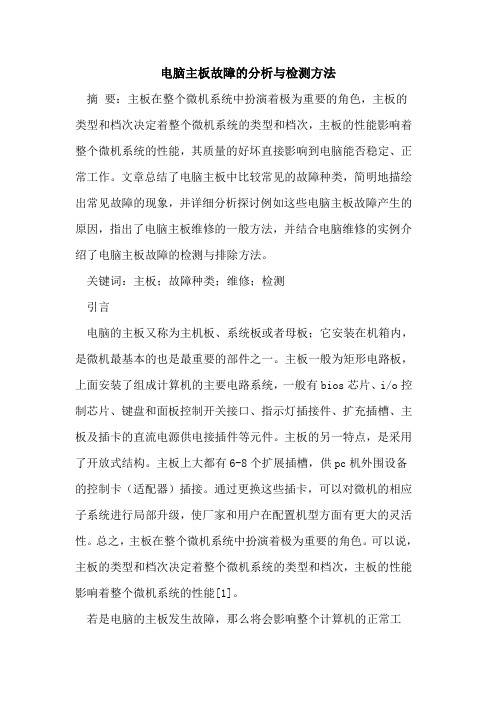
电脑主板故障的分析与检测方法摘要:主板在整个微机系统中扮演着极为重要的角色,主板的类型和档次决定着整个微机系统的类型和档次,主板的性能影响着整个微机系统的性能,其质量的好坏直接影响到电脑能否稳定、正常工作。
文章总结了电脑主板中比较常见的故障种类,简明地描绘出常见故障的现象,并详细分析探讨例如这些电脑主板故障产生的原因,指出了电脑主板维修的一般方法,并结合电脑维修的实例介绍了电脑主板故障的检测与排除方法。
关键词:主板;故障种类;维修;检测引言电脑的主板又称为主机板、系统板或者母板;它安装在机箱内,是微机最基本的也是最重要的部件之一。
主板一般为矩形电路板,上面安装了组成计算机的主要电路系统,一般有bios芯片、i/o控制芯片、键盘和面板控制开关接口、指示灯插接件、扩充插槽、主板及插卡的直流电源供电接插件等元件。
主板的另一特点,是采用了开放式结构。
主板上大都有6-8个扩展插槽,供pc机外围设备的控制卡(适配器)插接。
通过更换这些插卡,可以对微机的相应子系统进行局部升级,使厂家和用户在配置机型方面有更大的灵活性。
总之,主板在整个微机系统中扮演着极为重要的角色。
可以说,主板的类型和档次决定着整个微机系统的类型和档次,主板的性能影响着整个微机系统的性能[1]。
若是电脑的主板发生故障,那么将会影响整个计算机的正常工作。
主板是电脑中各个硬件的平台,其质量的好坏直接影响着电脑的稳定。
正常的工作,所以,当电脑主板出现故障时,我们要能够正确地对故障进行分析、检测,然后寻找合适方法对主板进行维修。
1 电脑主板出现的常见故障现象。
电脑主板发生故障时比较常见的现象有电脑系统发生随机错误、死机、硬件设置参数消失、开机时bios自检显示错误信息以及开机时自检正常但使用时就出错等[2]。
主板故障最常见最耗神的故障是死机,死机主要分为软件故障和硬件故障。
从原理上讲,若故障条件未满足要求,开机的时候未产生复位信号,或者时钟输入有误,没有cpu操作的就绪信号;当控制总线出现错误时,将正常的总线控制命令或存储命令发出,不能进行正常的自检操作;cmos参数设置及使用不当做成的认为故障,或当电池没电,cmos参数消失,无法引导系统,主板上的各种芯片出错:板卡接触或者损坏等,均会造成死机。
PC机主板常见故障分析和排除

PC机主板常见故障分析和排除PC机主板常见故障分析和排除PC机主板常见故障分析和排除PC机主板常见故障分析和排除1主板是整个PC机系统的关键部件,在PC机中起着至关重要的作用。
CPU及总线控制逻辑、BIOS芯片读写控制、系统时钟发生器与时序控制电路、DMA传输与中断控制、内存及其读写控制、键盘控制逻辑、I/O总线插槽及某些外设控制逻辑都集成在主板上。
因此,主板产生故障将会影响到整个PC机系统的工作。
当一台PC机出现故障时,我们首先要使用插拔法、替换法、比较法来确认PC 机中其它部件是否有故障,最后才将故障确定在主板上。
由于目前主板上部件集成度越来越高,以及受芯片来源和检测设备的限制,当检测到PC机主板存在故障时,更多是更换主板,这样不仅处理速度快,而且可*性高。
PC机主板引起的常见故障现象有:开机加电显示器呈黑屏状态、扬声器无声响、键盘被封锁、硬盘驱动器不能引导等,但是就其故障的性质来说,可划分为以下两大类:一是关键性故障,二是非关键性故障,其中关键性故障又细分为电源故障、CPU故障、总线故障等。
主板上的电源、CPU芯片、BIOS芯片、定时器芯片、数据收发逻辑电路、DMA控制器、中断控制器以及基本的64K 内存和内存刷新电路是系统运行的关键部件。
一旦这些部件出现故障,将使整个系统陷于瘫痪,在加电自检程序中,系统首先对这些部件进行检查,如果这些部件出错,就作为关键性故障。
一般以初始化显示器子系统为界,在此以前出现的故障为关键性故障,这时屏幕上无显示,显示器呈黑屏状态,扬声器发出“嘟嘟”声响。
如果出现关键性故障,PC机系统将不能继续引导。
一、电源故障PC机电源采用的都是无工频变压器四路开关稳压电源,电源功率在200W~250W之间,所有电源均带有过压和过载保护,若使用中发生直流过压和过载故障,一般电源会自动关闭,直至故障排除为止。
开关电源可向主板提供±5V和±12V的直流电压,其中+5V是向主板的各种板卡及键盘供电,+12V是向软、硬盘驱动器和光驱等供电,-5V用于板卡上的锁相式数据分离电路,-12V用于为异步通信适配器提供的EIA接口电源。
主板常见故障分析
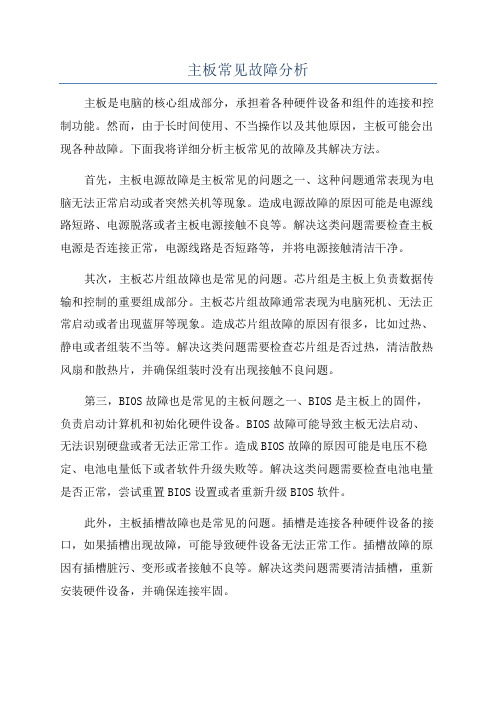
主板常见故障分析主板是电脑的核心组成部分,承担着各种硬件设备和组件的连接和控制功能。
然而,由于长时间使用、不当操作以及其他原因,主板可能会出现各种故障。
下面我将详细分析主板常见的故障及其解决方法。
首先,主板电源故障是主板常见的问题之一、这种问题通常表现为电脑无法正常启动或者突然关机等现象。
造成电源故障的原因可能是电源线路短路、电源脱落或者主板电源接触不良等。
解决这类问题需要检查主板电源是否连接正常,电源线路是否短路等,并将电源接触清洁干净。
其次,主板芯片组故障也是常见的问题。
芯片组是主板上负责数据传输和控制的重要组成部分。
主板芯片组故障通常表现为电脑死机、无法正常启动或者出现蓝屏等现象。
造成芯片组故障的原因有很多,比如过热、静电或者组装不当等。
解决这类问题需要检查芯片组是否过热,清洁散热风扇和散热片,并确保组装时没有出现接触不良问题。
第三,BIOS故障也是常见的主板问题之一、BIOS是主板上的固件,负责启动计算机和初始化硬件设备。
BIOS故障可能导致主板无法启动、无法识别硬盘或者无法正常工作。
造成BIOS故障的原因可能是电压不稳定、电池电量低下或者软件升级失败等。
解决这类问题需要检查电池电量是否正常,尝试重置BIOS设置或者重新升级BIOS软件。
此外,主板插槽故障也是常见的问题。
插槽是连接各种硬件设备的接口,如果插槽出现故障,可能导致硬件设备无法正常工作。
插槽故障的原因有插槽脏污、变形或者接触不良等。
解决这类问题需要清洁插槽,重新安装硬件设备,并确保连接牢固。
最后,南北桥故障也是主板常见的问题之一、南北桥芯片组负责数据传输和控制,如果故障可能导致数据传输错误或者系统崩溃。
南北桥故障的原因可能是芯片过热、通道损坏或者浇铸不良等。
解决这类问题需要检查芯片温度,保持良好的散热,并将芯片重新焊接或更换受损部分。
主板开机电路分析及故障检修
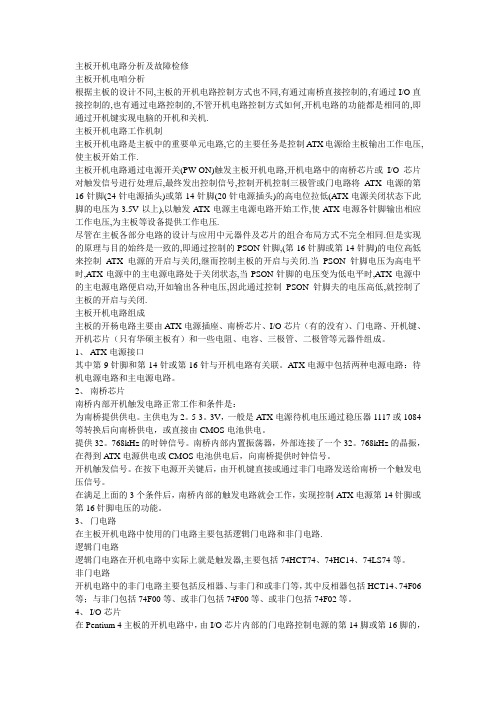
主板开机电路分析及故障检修主板开机电咱分析根据主板的设计不同,主板的开机电路控制方式也不同,有通过南桥直接控制的,有通过I/O直接控制的,也有通过电路控制的,不管开机电路控制方式如何,开机电路的功能都是相同的,即通过开机键实现电脑的开机和关机.主板开机电路工作机制主板开机电路是主板中的重要单元电路,它的主要任务是控制A TX电源给主板输出工作电压,使主板开始工作.主板开机电路通过电源开关(PW-ON)触发主板开机电路,开机电路中的南桥芯片或I/O芯片对触发信号进行处理后,最终发出控制信号,控制开机控制三极管或门电路将A TX电源的第16针脚(24针电源插头)或第14针脚(20针电源插头)的高电位拉低(A TX电源关闭状态下此脚的电压为3.5V以上),以触发A TX电源主电源电路开始工作,使A TX电源各针脚输出相应工作电压,为主板等设备提供工作电压.尽管在主板各部分电路的设计与应用中元器件及芯片的组合布局方式不完全相同.但是实现的原理与目的始终是一致的,即通过控制的PSON针脚,(第16针脚或第14针脚)的电位高低来控制A TX电源的开启与关闭,继而控制主板的开启与关闭.当PSON针脚电压为高电平时,A TX电源中的主电源电路处于关闭状态,当PSON针脚的电压变为低电平时,A TX电源中的主电源电路便启动,开如输出各种电压,因此通过控制PSON针脚夫的电压高低,就控制了主板的开启与关闭.主板开机电路组成主板的开杨电路主要由A TX电源插座、南桥芯片、I/O芯片(有的没有)、门电路、开机键、开机芯片(只有华硕主板有)和一些电阻、电容、三极管、二极管等元器件组成。
1、A TX电源接口其中第9针脚和第14针或第16针与开机电路有关联。
A TX电源中包括两种电源电路:待机电源电路和主电源电路。
2、南桥芯片南桥内部开机触发电路正常工作和条件是:为南桥提供供电。
主供电为2。
5-3。
3V,一般是A TX电源待机电压通过稳压器1117或1084等转换后向南桥供电,或直接由CMOS电池供电。
主板常见故障

案例3 BIOS设置不当 案例3 BIOS设置不当,开机出现提示信息 设置不当, 【故障现象】一台使用845 Pro主板的P4品牌计 故障现象】一台使用845 Pro主板的P4品牌计 算机,启动时都会出现“ 算机,启动时都会出现“Monitor Warning”的 Warning” 提示,按ESC键可以跳过,启动后一切运行正 提示,按ESC键可以跳过,启动后一切运行正 常,没有其他现象发生。 【故障分析与处理】 “Monitor Warning”是主板 故障分析与处理】 Warning” 环境监测功能的错误警告。当计算机电源的 输出电压高于BIOS中设置的数值时,就会出 输出电压高于BIOS中设置的数值时,就会出 现“Monitor Warning”的提示信息。 Warning” 启动计算机时,按下“DEL”键,进入BIOS设置 启动计算机时,按下“DEL”键,进入BIOS设置 界面,在“ 界面,在“Power Management Setup”中, Setup” 将检测电压的选项关闭,问题就可以解决了。
案例4 案例4 主板上键盘接口不能使用 【故障现象】计算机开机自检时,出现提示 故障现象】 "Keyboard Interface Error"后死机,拔下键 Error"后死机,拔下键 盘,重新插入后又能正常启动系统,使用一 段时间后键盘无反应。 【故障分析与处理】由于多次拔插键盘,引 故障分析与处理】 起主板上键盘接口松动,导致故障的出现, 可以请专业维修人员重新焊接即可排除故障。 如果是带电拔插键盘,会造成主板上键盘接 口处的保险电阻融断(标记为Fn),可以拆下 口处的保险电阻融断(标记为Fn),可以拆下 主板换上一个1欧姆/0.5瓦的电阻以排除故 主板换上一个1欧姆/0.5瓦的电阻以排除故 障。
电脑主板、内存与显卡的故障诊断及排除技术分析
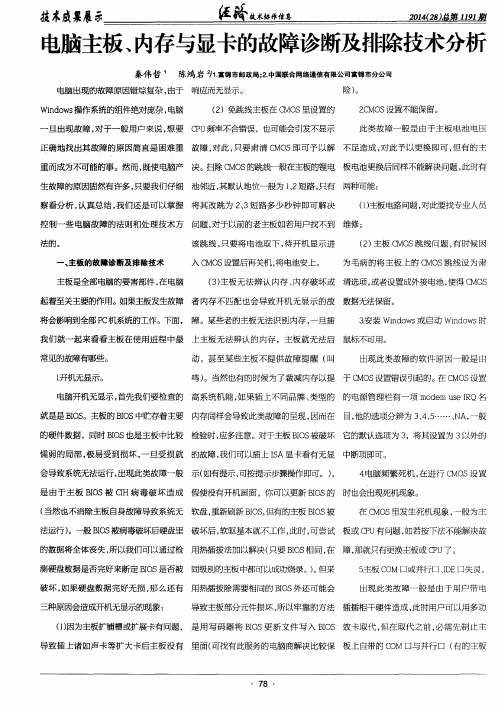
( 乏 辨技 术 协 作 信 息
2 0 1 4 ( 2 8 ) 总 ; 再 1 1 9 1
电脑主板 、 内存与显卡的故障诊断及排除技术分析
秦伟 哲 ’ 陈鸿岩 2 / 1 . 富 锦市邮 政局; 2 . 中国 联合网络 通信有限 公司 富锦市 分公司
电脑 出现 的故障原 因错 综复杂 , 由于 Wi n d o w s 操作系统的组件绝对 庞杂 , 电脑
法的。
一
池邻近 , 其默认地位 一般 为 l 、 2 短路 , 只有 将其 改跳 为 2 、 3 短路 多 少秒 钟 即可 解决 问题 , 对于 以前 的老主板如 若用户找 不到
该跳 线 , 只要 将 电池取 下 , 待 开机 显 示进
两种可能 : ( 1 ) 主板电路 问题 , 对 此耍找专业 人员 维修 ;
一
响应而无显示。 ( 2 )免跳线主 板在 C M O S 里设 置的 C P U 频率不合错误 ,也可能会引发不显示 故障 , 对此 , 只 要肃 清 C M O S即可 予 以解
险) 。 2 C , M O S 设置不能保留 。 此类 故障 一般 是 由于 主板 电 池 电压 不 足造成 , 对此 予 以更换 即 可 , 但有 的 主
技术威果 展矛
3 色彩显示 不正常 。此类故 障一般有
法运行) 。一般 B I O S 被病毒破坏后硬盘里 破坏后, 软驱基本就不工作 , 此时, 可尝试 板或 C P U有问题, 如若按下法不能解决故
的数据将 全体丧失 , 所 以我们可 以通过 检 用 热插拔法加 以解决 ( 只要 B I O S相同 , 在 障, 那就只有更换主板或 C P U了 。
高系统 机能 , 如果 插上 不 同品牌 、 类型 的 内存同样会 导致此类 故障的呈现 , 因而在
电脑主板不开机常见故障
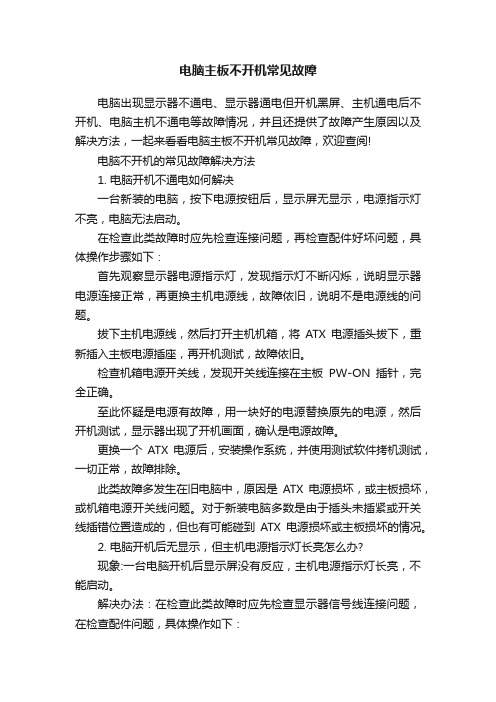
电脑主板不开机常见故障电脑出现显示器不通电、显示器通电但开机黑屏、主机通电后不开机、电脑主机不通电等故障情况,并且还提供了故障产生原因以及解决方法,一起来看看电脑主板不开机常见故障,欢迎查阅!电脑不开机的常见故障解决方法1. 电脑开机不通电如何解决一台新装的电脑,按下电源按钮后,显示屏无显示,电源指示灯不亮,电脑无法启动。
在检查此类故障时应先检查连接问题,再检查配件好坏问题,具体操作步骤如下:首先观察显示器电源指示灯,发现指示灯不断闪烁,说明显示器电源连接正常,再更换主机电源线,故障依旧,说明不是电源线的问题。
拔下主机电源线,然后打开主机机箱,将ATX电源插头拔下,重新插入主板电源插座,再开机测试,故障依旧。
检查机箱电源开关线,发现开关线连接在主板PW-ON插针,完全正确。
至此怀疑是电源有故障,用一块好的电源替换原先的电源,然后开机测试,显示器出现了开机画面,确认是电源故障。
更换一个ATX电源后,安装操作系统,并使用测试软件拷机测试,一切正常,故障排除。
此类故障多发生在旧电脑中,原因是ATX电源损坏,或主板损坏,或机箱电源开关线问题。
对于新装电脑多数是由于插头未插紧或开关线插错位置造成的,但也有可能碰到ATX电源损坏或主板损坏的情况。
2. 电脑开机后无显示,但主机电源指示灯长亮怎么办?现象:一台电脑开机后显示屏没有反应,主机电源指示灯长亮,不能启动。
解决办法:在检查此类故障时应先检查显示器信号线连接问题,在检查配件问题,具体操作如下:(1) 首先检查显示器信号是否接触良好。
(2) 如果没有问题,则拔下主机电源线,然后打开机箱,检查内存、显卡等是否接触不良。
(3) 如果内存、显卡等安装牢固,接下来用替换法检查内存,然后开机检测,发现故障消失,由此可判定是原来的内存有问题。
更换一条新内存,故障排除。
新电脑一般容易出现配件没有安装好或不兼容故障,如果有条件,在出现问题后,最好用替换法进行检查。
3. 开机电脑不能启动怎么办现象:按下机箱电源键后,显示器黑屏,电源灯闪一下又灭,电脑不能启动。
主板故障分析及维修

主板故障分析及维修在计算机维修中,主板是一个非常重要的组件。
它连接和支持其他硬件设备,同时还负责处理和传输数据,因此面临各种故障的风险。
本文将讨论一些常见的主板故障,并提供一些维修建议。
首先,常见的主板故障之一是电源问题。
主板无法正常启动或无法保持正常运行可能是由于供电不足、电源连接错误或者电源组件损坏所致。
对于这种情况,首先应检查电源连接是否正确,确保电源线插头稳固连接在主板电源插槽上,并检查电源线是否损坏。
如果电源连接正确,可以尝试更换电源线或更换电源,看看是否能够解决问题。
第二,主板上的脚针(pin)或插槽可能出现问题。
这可能导致主板无法正确连接其他设备,如CPU或内存条。
检查主板上的脚针是否损坏或者弯曲,并确保它们与其他设备的插槽对齐。
如果发现损坏的脚针,应该尽快进行更换。
第三,主板上的电容器可能会出现问题。
电容器是主板上的一种电子元件,用于储存电荷并平稳供电。
如果电容器损坏,可能会导致电流不稳定,从而影响整个计算机的性能。
检查主板上的电容器是否凸起或漏液,如果发现有损坏,请考虑更换主板或者寻求专业技术人员的帮助进行修复。
第四,BIOS(基本输入/输出系统)问题也是主板故障的一个常见原因。
BIOS是计算机启动时加载的软件,它负责初始化硬件设备和提供基本的操作系统支持。
如果BIOS出现问题,可能导致计算机无法正常启动或无法识别硬件设备。
解决这个问题的方法通常是重置BIOS设置。
方法是通过移除主板上的CMOS电池一段时间,再重新安装。
如果重置BIOS没有效果,可能需要更新或重新刷写BIOS固件。
最后,软件问题也可能导致主板故障。
例如,操作系统或一些应用程序的错误配置可能会导致主板无法正常工作。
解决此类问题的方法通常是重新安装或更新软件。
同时,也可以尝试使用主板制造商提供的更新版本的驱动程序或BIOS固件来解决问题。
总结起来,主板故障分析和维修需要仔细检查和原始数据。
尽管有时候确定问题所在可能比较困难,但使用正确的工具和方法,大多数主板问题是可以解决的。
主板开机电路故障检修
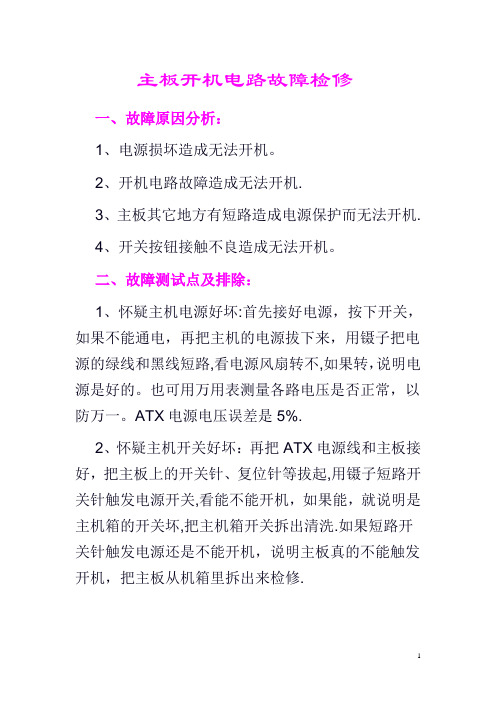
主板开机电路故障检修一、故障原因分析:1、电源损坏造成无法开机。
2、开机电路故障造成无法开机.3、主板其它地方有短路造成电源保护而无法开机.4、开关按钮接触不良造成无法开机。
二、故障测试点及排除:1、怀疑主机电源好坏:首先接好电源,按下开关,如果不能通电,再把主机的电源拔下来,用镊子把电源的绿线和黑线短路,看电源风扇转不,如果转,说明电源是好的。
也可用万用表测量各路电压是否正常,以防万一。
ATX电源电压误差是5%.2、怀疑主机开关好坏:再把ATX电源线和主板接好,把主板上的开关针、复位针等拔起,用镊子短路开关针触发电源开关,看能不能开机,如果能,就说明是主机箱的开关坏,把主机箱开关拆出清洗.如果短路开关针触发电源还是不能开机,说明主板真的不能触发开机,把主板从机箱里拆出来检修.3、把主板拆下来,先把板上的灰尘清扫干净,以免防碍检修。
先目测一下,看主板上面有无元器件烧坏,鼓包,电脑板上有无烧焦、断线的.把主板放好,插上假负载,插好电源,测试卡,做好检修准备。
4、直接短路接绿线和黑线.如果此时可以加电开机说明故障在软开机电路本身。
如果此时不可以加电或风扇转一下就停、诊断卡灯亮一下就灭,主板诊断卡上的灯狂闪、电源发出响声说明主板有短路现象。
(一般是5V、12V短路)ATX电源内部保护。
5、对于主板短路,可测ATX电源插座的各供电脚对地阻值,从而缩小检查范围。
橙色线100—300欧左右;红色线75-380欧左右;黄、紫、灰、绿在300—600欧左右.ATX电源对黄12V和红5V进行短路保护.使用红5V电压的元件有南桥、I/O、bios、声卡、串口芯片、并口芯片、5V滤波电容、电源管理芯片、门电路芯片、场管等.使用黄12V电压的元件有场管、12V滤波电容、电源管理芯片、串口芯片等使用橙3.3V电压的元件有南北桥、I/O、bios、时钟芯片、网卡芯片、声卡芯片、1394芯片、滤波贴片电容等。
轻微短路时有发烫感觉使用紫5V电压的元件有南北桥、I/O、网卡(需转换成3。
简述主板常见的故障及解决方法
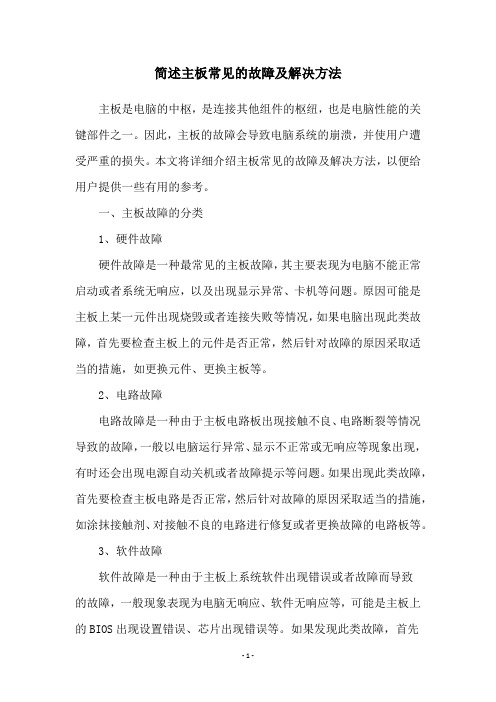
简述主板常见的故障及解决方法主板是电脑的中枢,是连接其他组件的枢纽,也是电脑性能的关键部件之一。
因此,主板的故障会导致电脑系统的崩溃,并使用户遭受严重的损失。
本文将详细介绍主板常见的故障及解决方法,以便给用户提供一些有用的参考。
一、主板故障的分类1、硬件故障硬件故障是一种最常见的主板故障,其主要表现为电脑不能正常启动或者系统无响应,以及出现显示异常、卡机等问题。
原因可能是主板上某一元件出现烧毁或者连接失败等情况,如果电脑出现此类故障,首先要检查主板上的元件是否正常,然后针对故障的原因采取适当的措施,如更换元件、更换主板等。
2、电路故障电路故障是一种由于主板电路板出现接触不良、电路断裂等情况导致的故障,一般以电脑运行异常、显示不正常或无响应等现象出现,有时还会出现电源自动关机或者故障提示等问题。
如果出现此类故障,首先要检查主板电路是否正常,然后针对故障的原因采取适当的措施,如涂抹接触剂、对接触不良的电路进行修复或者更换故障的电路板等。
3、软件故障软件故障是一种由于主板上系统软件出现错误或者故障而导致的故障,一般现象表现为电脑无响应、软件无响应等,可能是主板上的BIOS出现设置错误、芯片出现错误等。
如果发现此类故障,首先要检查主板的BIOS是否正常,然后针对故障的原因进行设置或者更新BIOS等方法,以便恢复正常的系统运行。
二、主板故障的排除1、检查显示设备解决电脑主板的时候,首先要做的就是查看显示设备,例如显卡、显示器等。
如果发现显示设备有问题,可以检查是否与主板有关,如果是,可以尝试更换主板来解决故障。
2、检查内存检查内存也是解决主板故障的一个重要环节,一般来说,如果主板出现显示异常的情况,可以通过检查内存来排查问题,并确定是否有故障,从而解决故障。
3、检查硬盘硬盘也是解决主板故障的重要组成部分,因为硬盘中存储着系统文件,如果硬盘出现故障,则可能导致系统无法正常启动。
因此,在检查主板故障时,一定要检查硬盘是否有问题,以便确定故障的原因。
- 1、下载文档前请自行甄别文档内容的完整性,平台不提供额外的编辑、内容补充、找答案等附加服务。
- 2、"仅部分预览"的文档,不可在线预览部分如存在完整性等问题,可反馈申请退款(可完整预览的文档不适用该条件!)。
- 3、如文档侵犯您的权益,请联系客服反馈,我们会尽快为您处理(人工客服工作时间:9:00-18:30)。
主板常见三种故障分析与排除
主板作为电脑核心,一般人认为其电路集成过高,不能通过常规方法维修,因而一旦电脑主板出现问题,往往是重新买一块新的了事。
其实不然,电脑主板虽然大部份部件都是高集成苡片,但也不乏普通电路中常用的电阻、电容、二级管、三级管等,特别是一些大功率管由于经常通过大电流,因而发热量较大,加之电脑主板尺寸限制,散热片不可能做得很大,特别是有些机箱狭小,热量不易散出,所以这些大功率管有时会在超过它最高工作温度下工作,长时间使用难免出现问题。
笔者就以自己的主板维修经历,介绍给大家,希望能给遇到同样问题的朋友以启发。
故障一、主板降压管过热烧毁导致电脑无法启动故障分析与排除
有一次持续开机7个小时,突然屏幕一黑便没了反应,再次开机还是没有动静。
打开机箱检查,发现按下电源开关后电源风扇.CPU风扇都转动,说明电源供电没有问题。
会不会是某些地方接触不良造成的呢?我把机箱内所有插件都重新整理了一下,按下电源开关可还是没有动静。
这下问题可比较复杂了,一般电脑出现一些故障时主板上的喇叭会要据相应的问题发出不同的鸣叫声,可是这一次却一点声响也没有,整个机器像瘫痪一样。
借来一块主板把原机器上的所有部件插上去一试,没有问题,说明这下是主板出现了故障。
取下坏了的主板,拿在手中翻看,咦!这三个引脚的附近怎么看上去有一些发黄?把主板反过来一看,此三个引脚对应着的是一个装着小散热片三个引脚的元件。
根据元件型号查出是应该是一个降压管,拿出万用表一测,发现有两个引脚短路了,立刻跑到电子市场重新配了一个,小心的焊上去,插上其它组件,打开电源,一切恢复正常,果然问题就是出在这个上,下意实的摸了一下降压管上的散热片,啊!好烫!怪不得电路板都会被烤得发黄了,这样高的温度这个新换上的降压管也撑不住多久的,关掉电源重新给降压管换上了一个大散热片。
再次开机温度基本上控制在一个可以接受的范围内,为了保险,其间我又在散热片上粘了一个小风扇,这下散热片摸上去基本上是温温的。
前后维修成本加上更换的散热片一共只有15块人民币。
现以正常使用2月有余。
故障二、主板变形导致电脑无法正常启动故障分析与排除
机房有一台电脑突然不能启动。
启动现象为:电脑在自检过程中出现“一长三短”鸣叫。
很明显,这是显卡的故障(主板是Award BIOS)。
打开机箱,将显卡重新压实。
启动电脑,故障依旧。
难道是显卡坏了?取下显卡插到别的电脑上,计算机正常启动。
又将另一正常显卡插到本机上,现象重现。
难道是主板出了问题?用放大镜仔细观察主板的AGP插槽,没有发现异样。
为检查是否是接触不料,将显卡反复拔插多次,分别用不同的力度,使显卡整体和两侧以不同深度插
入插槽。
当试验到将显卡有接口一端向上微翘的时候,随着一声清脆的短鸣,可爱的蓝天白云终于出现在我面前。
后又试验将显卡重新按实,电脑又不能启动。
找到原因,于是在安装显卡的时候,在挡板的垫片下垫上约1.5毫米厚的硬纸,上紧螺丝,电脑正常使用。
后归纳原因如下:因机房电脑数量成倍扩充,为节约开支,计算机桌子由一个机位改造成两个机位。
改造后的机位不能将立式机箱竖放,只得委屈一下将它们平置。
但这个平面的一侧有一高2厘米的挡板,使计算机摆放成一个倾斜角度,长期下来,主板发生形变,致使显卡与插槽不能很好接触。
看来计算机的摆放并非无足轻重,如果摆放不当,使主板发生形变,会产生各种各样的故障。
故障三、主板子供电不足引起的故障分析与排除
笔者的Athlon XP 1600+、捷波屠龙333主板、256MB 现代DDR 266内存、酷鱼4 代80GB硬盘、Ati RADEON LE显卡及DVD、CD-ROM各一的组装机,使用半年有余一切正常,但最近却出现了问题。
Modem掉线的情况多发生在线路质量较差、系统局端故障等等情况。
然而,近日笔者遇到的掉线却是相当离奇,最终问题根源竟然出自主板。
笔者一直使用外置Modem上网,虽然是款较早型号的产品,但品质出众,三四年来一直工作正常。
前几日由于工作忙,三天没有用电脑,一日准备上网查看新闻。
拨号很顺利,但浏览网页十来分钟后,突然断线了,开始以为是正常的空闲状态被服务端踢出,并未在意,但接下来几乎每隔一段时间就自动掉线。
于是我换用了另一个拨号电话,接入网络后一小时有余也未掉线,心中踏实了许多。
第二天,同样的毛病再次发生,这次无论换多少个接入号码都不管用。
想到使用了三四年的Modem,可能是该寿中正寝了,于是决定次日从新购买一个Modem了事。
晚上看报纸时,家人突然一句电压不稳引起了我的注意,我突然想到这台电脑的PS2键盘接口经常会出现接触不良的状况,会不会和这个有关系?
带着疑问,我拿出工具将主板拆出并临时搭建了一套系统,用万用表一点点的测量电压,竟然发现背板的USB接口、打印机、COM接口及鼠标键盘的PS2 接口都有供电不足的情况,稍微对主板加力扭动,有时又能恢复电压供应。
继续查找的结果,最终发现在I/O接口部分的耦合电路是虚焊的,于是第二天在朋友的帮助下,修复了虚焊的耦合电路。
至此,Modem拨号上网又恢复了正常,再没有出现自动断开的事情了。
